Windows エクスペリエンス インデックスでコンピューターの性能を測定する方法 ( Windows 7 )
| 対象 OS | Windows 7 |
|---|
- カテゴリー :
-
- トップカテゴリー > 症状から選ぶ > 設定・操作の手順
- トップカテゴリー > 製品から選ぶ > デスクトップパソコン
- トップカテゴリー > 製品から選ぶ > ノートパソコン
- トップカテゴリー > 製品から選ぶ > タブレット(Windows)
- トップカテゴリー > 製品から選ぶ > 小型パソコン(スティック・NUC)
回答
はじめに
この FAQ について
この FAQ では、Windows エクスペリエンス インデックスでコンピューターの性能を測定する方法を説明します。
事前確認
Windows エクスペリエンス インデックス機能を使用すると、パソコン全体の性能や主要なハードウェアの性能について、評価を確認することができます。
評価の値は、システム構成を変更した場合やハードウェアを交換または増設した場合に変更されます。
評価の値は、システム構成を変更した場合やハードウェアを交換または増設した場合に変更されます。
- バッテリー駆動の場合は正確に評価が行えない可能性があるため、ACアダプターを接続して操作を行ってください。
- ハードディスクの空き領域が不足している場合、評価を完了できないことがあります。
- パソコン購入後の初回起動時は、すぐには性能評価が実行されないため、Windows エクスペリエンス インデックスの値が表示されないことがあります。
操作手順
Windows エクスペリエンス インデックスでコンピューターの性能を測定する手順
- [ スタート ] → [ コントロール パネル ] の順にクリックします。
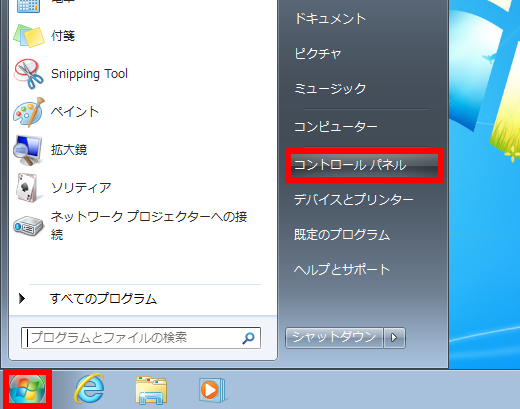
- 「 コントロールパネル 」 が表示されます。
表示方法が 「 カテゴリ 」 になっていることを確認して、 [ システムとセキュリティ ] をクリックします。
※ 表示方法が 「 アイコン 」 の場合は、 [ パフォーマンスの情報とツール ] をクリックして、手順 5 に進みます。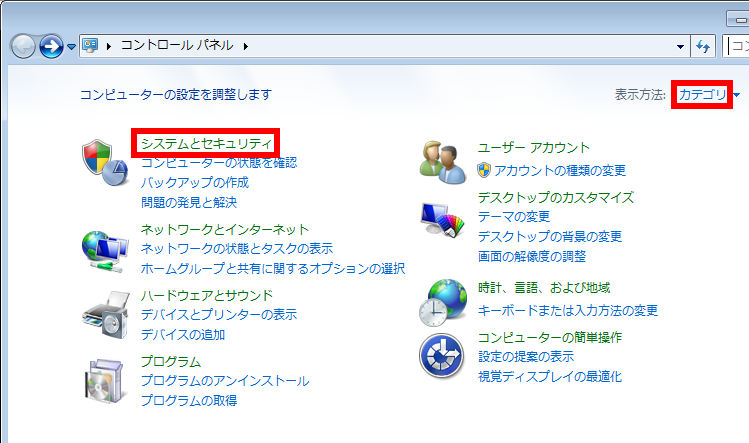
- 「 システムとセキュリティ 」 が表示されます。 [ システム ] をクリックします。
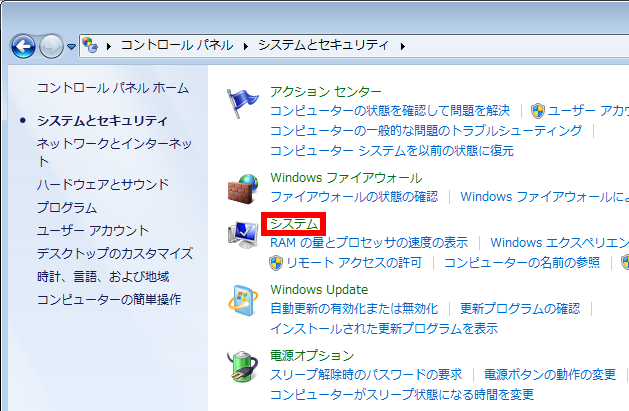
- 「 システム 」 が表示されます。
「 システム 」 欄から [ Windows エクスペリエンス インデックス ] をクリックします。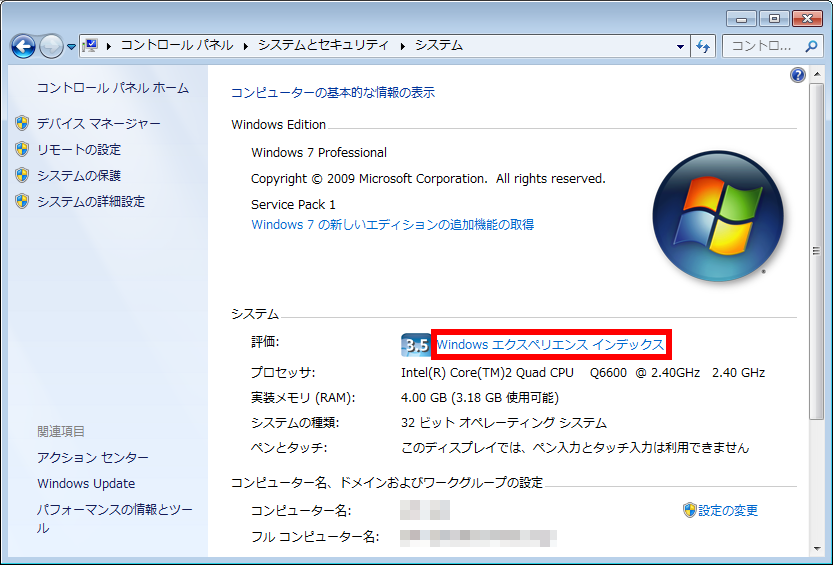
- 「 パフォーマンスの情報とツール 」 が表示されます。
[ 評価を再実行 ] をクリックします。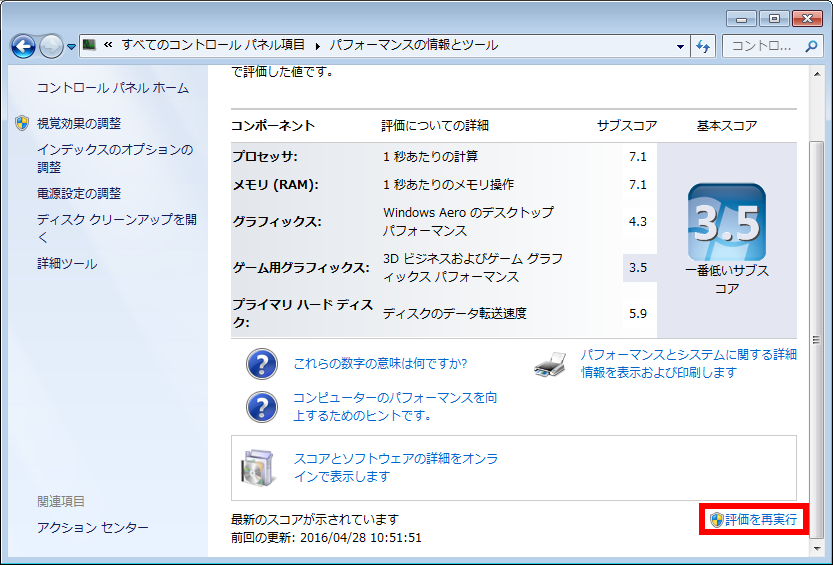
- コンピューターの性能を測定するので、しばらく待ちます。
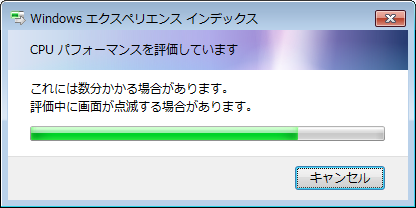
- 「 コンピューターの性能 」 が表示されます。
※ 評価が正常に完了した場合は、 「 前回の更新 」 欄にを実行した日時が表示されます。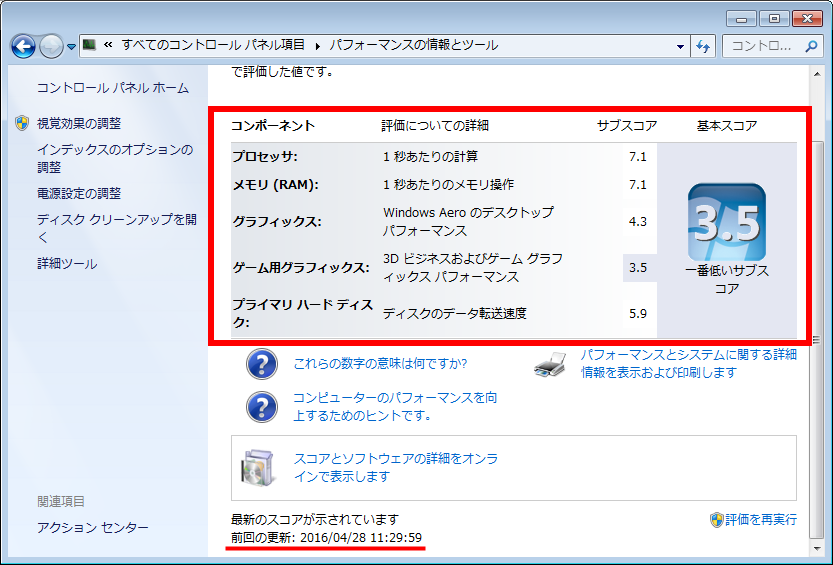
- 画面右上の [ × ] をクリックして閉じます。
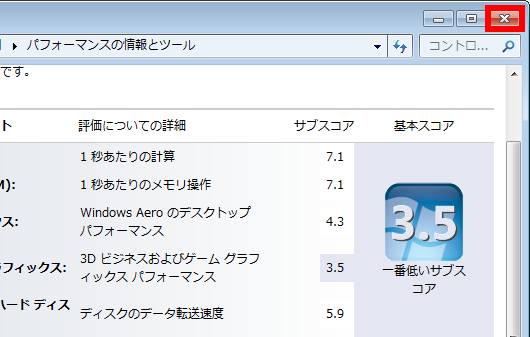
アンケートにご協力ください
FAQにて解決しなかった場合はこちらまで
弊社製品及び弊社購入製品ご利用にてFAQで解決しなかった場合は、下記へお問い合わせください。
※お問合せの際、【 FAQ番号: を見た 】とお伝えいただければ、スムーズにご案内できます。
※お問合せの際、【 FAQ番号: を見た 】とお伝えいただければ、スムーズにご案内できます。
パソコンのサポート
サードウェーブサポートセンター
THIRDWAVE ・ Diginnos ・ Prime 製造番号の記載場所について
- 電話番号:03-4332-9193
- 受付時間:24時間年中無休
THIRDWAVE ・ Diginnos ・ Prime 製造番号の記載場所について
パーツ周辺機器のサポート ・ Dospara Club Members ・ セーフティサービス
ドスパラ商品コンタクトセンター
店舗でご購入の場合はレシートに記載の伝票番号をご用意ください。
- 電話番号:03-4332-9194
- 受付時間:10:00~19:00
店舗でご購入の場合はレシートに記載の伝票番号をご用意ください。